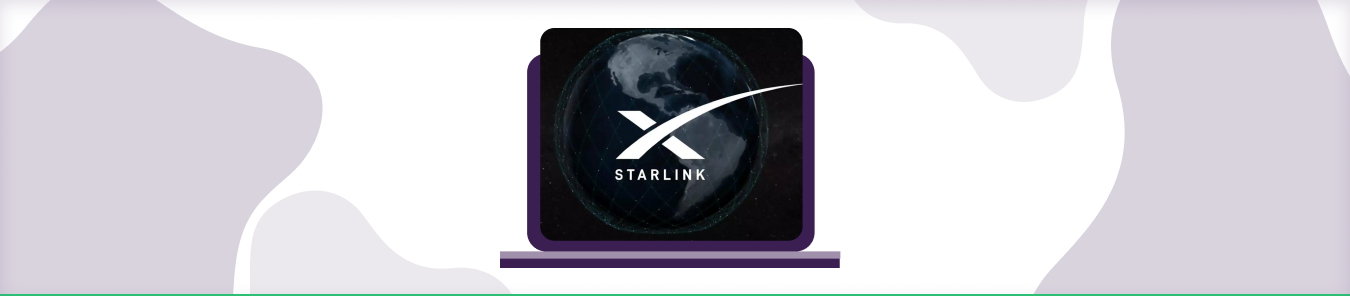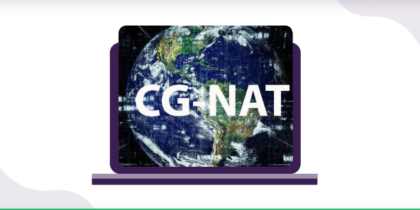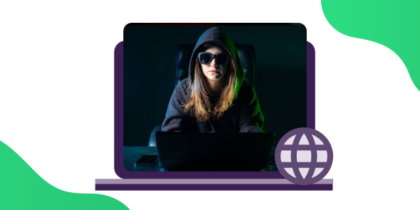Die Portweiterleitung auf CGNAT-Gateways ist nicht so einfach, wie es scheint. In diesem Blogbeitrag erklären wir jedoch, wie CGNAT-fähige Router wie Starlink ein Problem bei der Portweiterleitung verursachen können und wie Sie diese ISP-gesteuerte Firewall problemlos umgehen können.
Was ist Portweiterleitung?
Portweiterleitung ist eine Netzwerktechnik, die eingehenden Datenverkehr im privaten Netzwerk an ein spezifisches Gerät wie PC oder Spielekonsole weiterleitet. Dies ermöglicht etwa das Hosten von Websites (z.B. Port 80) oder verbessert die Verbindung bei Online-Spielen, indem die Router-Einstellungen entsprechend konfiguriert werden.Was ist ein Starlink-Router?
Wie überprüfe ich, ob Starlink CGNAT-fähig ist?
- Sie können anhand Ihrer WAN-IP-Adresse oder über die Starlink-Anwendung überprüfen, ob Ihr Starlink-Router CGNAT verwendet oder nicht.
- Um Ihre WAN-IP zu überprüfen, gehen Sie im Browser zur Setup-Seite Ihres Routers.
- Suchen Sie nach 192.168.100.1 oder öffnen Sie cmd, um die IP-Adresse Ihres Routers zu überprüfen, indem Sie ipconfig eingeben.
- Geben Sie die Anmeldedaten Ihres Routers ein.
- Suchen Sie als Nächstes den Abschnitt „Netzwerk“.
- Ihre WAN-IP wird in den Informationen bereitgestellt.
- Jetzt müssen Sie überprüfen, ob Ihre IP 100.64.0.0 bis 100.127.255.255 ist.
- Wenn ja, dann ist Ihr Starlink-Router CGNAT-fähig.
So aktivieren Sie die Portweiterleitung auf einem Starlink-Router
Der Starlink-Router und die App unterstützen aufgrund der Verwendung von CGNAT keine direkte Konfiguration für statische IP-Zuweisungen oder Portweiterleitungen. Benutzer können jedoch Router von Drittanbietern verwenden, die diese Funktionen unterstützen, um statische IPs einzurichten und die Portweiterleitung effektiv zu verwalten.Schritt 1: Melden Sie sich bei Ihrem Router an
Öffnen Sie die App und melden Sie sich mit den Anmeldeinformationen an, die Sie mit Ihrem Router erhalten haben oder die Sie bei der ersten Routerkonfiguration eingerichtet haben.Schritt 2: Navigieren Sie zu „Einstellungen“
Suchen Sie nach einer Einstellungs- oder Konfigurationsoption, die oft durch ein Zahnradsymbol dargestellt wird. Suchen Sie den Abschnitt, in dem Sie LAN- oder Netzwerkeinstellungen verwalten können.Schritt 3: Statische IP zuweisen
Wählen Sie aus der Liste der verbundenen Geräte das Gerät aus, für das Sie eine statische IP festlegen müssen, und ändern Sie die IP-Einstellungen von dynamisch (DHCP) auf statisch. Geben Sie anschließend die statische IP-Adresse ein, die Sie zuweisen möchten.Schritt 4: Gehen Sie zum Abschnitt „Portweiterleitung“
Navigieren Sie zu den erweiterten Einstellungen und suchen Sie die Option "Portweiterleitung“ . Verwechseln Sie dies nicht mit "Port Triggering“ , da beide unterschiedlichen Zwecken dienen.Schritt 5: Legen Sie eine Portweiterleitungsregel fest
Gehen Sie dazu wie folgt vor:- Geben Sie einen Namen für den Dienst oder die Anwendung ein, beispielsweise „PS5 Gaming“ .
- Geben Sie die Portnummer oder den Bereich an, der weitergeleitet werden soll.
- Geben Sie die statische IP-Adresse ein, die zuvor dem Gerät zugewiesen wurde, das den Datenverkehr empfangen wird.
- Wählen Sie das entsprechende Protokoll aus, ob TCP, UDP oder beides.
- Speichern, um die Änderungen anzuwenden.
Schritt #6: Portweiterleitung testen
Um zu überprüfen, ob Ihre Ports richtig weitergeleitet werden, verwenden Sie ein Online-Tool zur Überprüfung von Ports. Wenn der Test anzeigt, dass Ihre Ports geschlossen sind, lohnt es sich, Ihre Einstellungen noch einmal zu überprüfen.Warum ist die Portweiterleitung ein Problem bei Starlink?
Einer der Hauptgründe, warum die Portweiterleitung bei CGNAT-fähigen Starlinks ein Problem sein kann, ist, dass viele ISPs Carrier-Grade NAT (CGNAT) verwenden, um IP-Adressen zu sparen. CGNAT bedeutet, dass Ihr ISP mehreren Kunden eine einzige öffentliche IP-Adresse zuweist und diese Kunden alle dieselbe IP-Adresse teilen. Infolgedessen kann das Einrichten von Portweiterleitungsregeln für einzelne Kunden schwierig sein, da das CGNAT-System des ISP den für einen Kunden bestimmten Datenverkehr an die IP-Adresse eines anderen Kunden weiterleiten kann. Selbst wenn Sie Portweiterleitungsregeln auf Ihrem Router konfigurieren können, wird Ihre IP-Adresse mit anderen Kunden geteilt, was bedeutet, dass der an Ihre IP-Adresse geleitete Datenverkehr Ihren Router möglicherweise nicht erreicht. Stattdessen könnte es an den Router eines anderen Kunden mit derselben IP-Adresse weitergeleitet werden.Welche IP-Adresse stellt Starlink bereit?
Starlink bietet zwei IPv4-Konfigurationen: „Standard“ und „öffentlich“. Die Standardeinstellung verwendet Carrier-Grade NAT (CGNAT) mit privaten Adressen, während NAT zwischen privaten und öffentlichen IPs übersetzt. Alle Starlink-Router unterstützen IPv6 und weisen kompatiblen Geräten IPv6-Adressen zu. Für Priority- und Mobile Priority-Tarife ist eine öffentliche IPv4-Option verfügbar. Diese IP ist von überall im Internet aus zugänglich und auch bei ausgeschaltetem System reserviert, obwohl sie durch einen Umzug oder Software-Updates geändert werden kann. Standard- und Mobile-Tarife bieten keine öffentliche IPv4. Starlink-Router unterstützen keine Portweiterleitung oder Firewall-Regeln für IPv4 oder IPv6. Jedes Starlink-System erhält eine IPv4-Adresse und ein /56 IPv6-Präfix. Das standardmäßige CGNAT-Setup blockiert eingehenden Datenverkehr. Kunden, die dies benötigen, sollten daher Router von Drittanbietern verwenden oder die öffentliche IPv4-Option in Betracht ziehen. Ausgehender Datenverkehr für TCP/25 und TCP/445 wird aus Sicherheitsgründen blockiert. Mit dem Wachstum von Starlink werden den Benutzern möglicherweise Updates wie routingfähige öffentliche IPs und Änderungen an CGNAT-Setups angezeigt.Wie kann PureVPN helfen, CGNAT zu umgehen?
Sie können das PureVPN -Portweiterleitungs-Add-on verwenden, um diesen Vorgang zu vereinfachen. Dieses Add-on umgeht CGNAT und ermöglicht Ihnen die Einrichtung einer Portweiterleitung für Ihre Geräte. So geht's:- Melden Sie sich im PureVPN-Mitgliederbereich an.
- Klicken Sie auf die Registerkarte „Abonnement“.
- Klicken Sie auf „Konfigurieren“.
- Wenden Sie die gewünschten Porteinstellungen an.
- Klicken Sie auf „Einstellungen übernehmen“.

So überprüfen Sie, ob Starlink CGNAT verwendet
Um festzustellen, ob Ihre Starlink-Verbindung unter CGNAT steht, können Sie eine der folgenden Methoden verwenden:Methode 1: Überprüfen Sie die WAN-IP-Adresse des Routers
- Öffnen Sie einen Webbrowser und geben Sie die IP-Adresse Ihres Routers in die Adressleiste ein.
- Geben Sie Ihren Benutzernamen und Ihr Passwort ein, um auf das Dashboard zuzugreifen.
- Navigieren Sie zum Statusbildschirm auf dem Dashboard.
- Suchen Sie nach dem Abschnitt mit der Bezeichnung „WAN-IP“ oder einem ähnlichen Begriff, der je nach Routermodell unterschiedlich sein kann.
- Untersuchen Sie die der WAN-Schnittstelle des Routers zugewiesene IP-Adresse.
- Wenn diese IP-Adresse im Bereich von 100.64.0.1 bis 100.127.255.254 liegt, befindet sich Ihre Verbindung wahrscheinlich hinter CGNAT. Dieser IP-Bereich ist für die Verwendung von CGNAT vorgesehen.
Methode 2: Vergleichen Sie WAN-IP und öffentliche IP-Adresse
- Befolgen Sie die Schritte aus Methode 1, um die WAN-IP-Adresse im Dashboard Ihres Routers zu finden und zu notieren.
- Öffnen Sie eine neue Registerkarte in Ihrem Webbrowser
- Suchen Sie nach „ Was ist meine IP-Adresse “ und drücken Sie die Eingabetaste.
- Merken Sie sich die öffentliche IP-Adresse, die in den Suchergebnissen angezeigt wird.
- Wenn die WAN-IP und die öffentliche IP-Adresse unterschiedlich sind, weist dies darauf hin, dass Ihr ISP CGNAT verwendet.
- Wenn sie übereinstimmen, hat Ihre Verbindung wahrscheinlich eine direkte öffentliche IP-Adresse, was bedeutet, dass sie sich nicht hinter CGNAT befindet.
Welche Ports werden von Starlink blockiert?
Normalerweise blockieren Starlink-Router die Ports zum Senden und Empfangen von E-Mails, da diese Spam versenden und Sicherheitsprobleme verursachen sollen. Nachfolgend sind die von Starlink blockierten Ports aufgeführt:- SMTP-Port 25
- POP3-Port 110
- SMTP über SSL Port 465
- SMTP-Übermittlungsport 587
- IMAP-Port 143
Kann ich mein Gaming verbessern, nachdem ich CGNAT umgangen habe?
Ja, Ihr Spielerlebnis kann sich verbessern, wenn Sie CGNAT überwinden. Sie fragen sich, wie? Das liegt daran, dass CGNAT Ihren Datenverkehr verlangsamen kann, indem es die Anzahl der Schritte erhöht, die für die Übermittlung über das Internet erforderlich sind. Es erschwert außerdem anderen Spielgeräten die Verbindung zu Ihrem Server. Indem Sie CGNAT umgehen, können Sie Ihre Gaming-Konnektivität verbessern und eine stabile Internetverbindung für einen besseren Verkehrsfluss erleben.Hosten Sie einen Server mit einem dedizierten IP- und Portweiterleitungs-Add-on
Sie benötigen eine dedizierte IP mit einem Portweiterleitungs- Add-on, wenn Sie einen Spieleserver hosten, Ihre IP auf eine Whitelist setzen oder Ihren Freunden eine Verbindung zu Ihren Geräten zu Hause ermöglichen möchten. Mit einer dedizierten IP können Sie Server erstellen und externen IP-Adressen die Verbindung zu Ihrem Server ermöglichen, ohne dass es zu IP-Mapping-Problemen kommt.Warum PureVPN wählen?
Mit dem effektiven Service von PureVPN können Sie Ports mit wenigen Klicks öffnen. Sie haben Probleme mit CGNAT ? Kein Problem! Das dedizierte IP- und Portweiterleitungs -Add-on-Paket von PureVPN bietet eine Ein-Klick-Lösung zum Umgehen von CGNAT.- Mit rund 6.000 dedizierten Servern weltweit an über 78 Standorten sorgt PureVPN für Ihre sichere Verbindung.
- Mit Funktionen wie Split-Tunneling , IP-Maskierung und dedizierten IP-Adressen können Sie im Internet verborgen bleiben.
- Kundensupport rund um die Uhr und 31 Tage Geld-zurück-Garantie.